நூலாசிரியர்:
Judy Howell
உருவாக்கிய தேதி:
1 ஜூலை 2021
புதுப்பிப்பு தேதி:
1 ஜூலை 2024
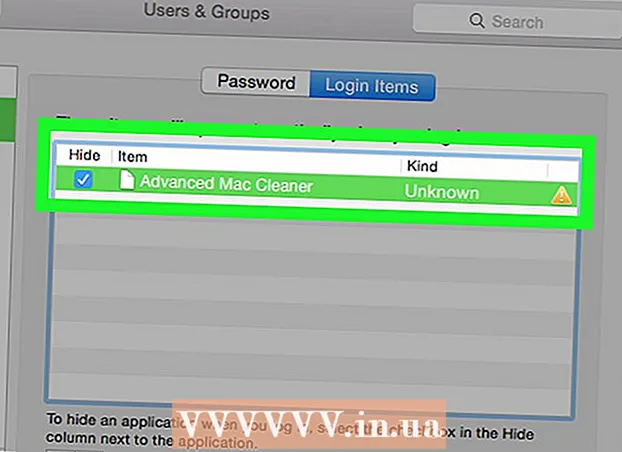
உள்ளடக்கம்
மேம்பட்ட மேக் கிளீனர் தற்செயலாக உங்கள் மேக்கில் நிறுவப்பட்டிருந்தால், உங்கள் கணினியிலிருந்து பயன்பாட்டை அகற்ற இந்த வழிகாட்டியைப் பயன்படுத்தலாம்.
அடியெடுத்து வைக்க
 முதலில், ஒன்றை உருவாக்கவும் காப்புப்பிரதி உங்கள் தனிப்பட்ட தரவின். திறந்த ஆவணங்களைச் சேமிக்க மறக்காதீர்கள். நீங்கள் பின்வரும் நடவடிக்கைகளை எடுக்கலாம்:
முதலில், ஒன்றை உருவாக்கவும் காப்புப்பிரதி உங்கள் தனிப்பட்ட தரவின். திறந்த ஆவணங்களைச் சேமிக்க மறக்காதீர்கள். நீங்கள் பின்வரும் நடவடிக்கைகளை எடுக்கலாம்: - உங்கள் உலாவியில் இருந்து புக்மார்க்குகளை ஏற்றுமதி செய்க.
- கீச்சின்கள் தொடர்பான அமைப்புகளின் நகலை உருவாக்கவும்.
- கோப்புகள் மற்றும் போன்ற சேமிக்கப்படாத வேறு எந்த ஆவணத்தையும் சேமிக்கவும்.
 பயன்பாடுகள் கோப்புறையில் உள்ள பயன்பாட்டு கோப்புறையில் செல்லவும்.
பயன்பாடுகள் கோப்புறையில் உள்ள பயன்பாட்டு கோப்புறையில் செல்லவும். திறந்த செயல்பாடுகள் காட்சி. மேம்பட்ட மேக் கிளீனரைத் தேடி சிறிய ஐகானை அழுத்தவும் நான் செயல்பாட்டு மானிட்டரின் மேல் இடது மூலையில். மூன்றாவது தாவலில் "கோப்புகள் மற்றும் துறைமுகங்களைத் திற" என்பதைக் கிளிக் செய்க. மேற்கூறிய பயன்பாட்டுடன் தொடர்புடைய அனைத்து "வெளியீட்டு தரவுகளையும்" எழுதுங்கள் (நகலெடுத்து ஒட்டவும்).
திறந்த செயல்பாடுகள் காட்சி. மேம்பட்ட மேக் கிளீனரைத் தேடி சிறிய ஐகானை அழுத்தவும் நான் செயல்பாட்டு மானிட்டரின் மேல் இடது மூலையில். மூன்றாவது தாவலில் "கோப்புகள் மற்றும் துறைமுகங்களைத் திற" என்பதைக் கிளிக் செய்க. மேற்கூறிய பயன்பாட்டுடன் தொடர்புடைய அனைத்து "வெளியீட்டு தரவுகளையும்" எழுதுங்கள் (நகலெடுத்து ஒட்டவும்).  நீங்கள் முடிந்ததும் நிறுத்து என்பதை அழுத்தவும்.
நீங்கள் முடிந்ததும் நிறுத்து என்பதை அழுத்தவும். இடது அம்பு தாவலைக் கிளிக் செய்து உங்கள் சொந்த பயன்பாடுகள் கோப்புறையில் பாருங்கள். பயன்பாட்டின் ஐகானை குப்பைக்கு நகர்த்துவதன் மூலம் மேம்பட்ட மேக் கிளீனரை அகற்ற முயற்சிக்கவும்.
இடது அம்பு தாவலைக் கிளிக் செய்து உங்கள் சொந்த பயன்பாடுகள் கோப்புறையில் பாருங்கள். பயன்பாட்டின் ஐகானை குப்பைக்கு நகர்த்துவதன் மூலம் மேம்பட்ட மேக் கிளீனரை அகற்ற முயற்சிக்கவும்.  உங்கள் வேலையைச் சேமித்து, உங்கள் இயக்க முறைமையை மறுதொடக்கம் செய்யுங்கள்.
உங்கள் வேலையைச் சேமித்து, உங்கள் இயக்க முறைமையை மறுதொடக்கம் செய்யுங்கள். உங்கள் மேக்கிலிருந்து மேம்பட்ட மேக் கிளீனர் கோப்புகளை அகற்ற முயற்சிக்கவும். இதற்கு பொதுவாக நீங்கள் நூலகக் கோப்புறையில் சென்று மீதமுள்ள சேவை கோப்புகளை கைமுறையாக நீக்க வேண்டும்.
உங்கள் மேக்கிலிருந்து மேம்பட்ட மேக் கிளீனர் கோப்புகளை அகற்ற முயற்சிக்கவும். இதற்கு பொதுவாக நீங்கள் நூலகக் கோப்புறையில் சென்று மீதமுள்ள சேவை கோப்புகளை கைமுறையாக நீக்க வேண்டும்.  "உருப்படிகளின் பட்டியலிலிருந்து" உங்கள் மேக்கில் இன்னும் இயங்கும் "மேம்பட்ட மேக் கிளீனர்" இன் எந்த நிகழ்வையும் அகற்று. இதைச் செய்ய, பின்வரும் படிகளைப் பார்க்கவும்:
"உருப்படிகளின் பட்டியலிலிருந்து" உங்கள் மேக்கில் இன்னும் இயங்கும் "மேம்பட்ட மேக் கிளீனர்" இன் எந்த நிகழ்வையும் அகற்று. இதைச் செய்ய, பின்வரும் படிகளைப் பார்க்கவும்: - கணினி முன்னுரிமைகளைத் திறக்கவும், இது உங்கள் கப்பல்துறையில், திரையின் அடிப்பகுதியில் காணப்பட வேண்டும்.
- "பயனர்கள் மற்றும் குழுக்கள்" உள்ளீட்டை அழுத்தவும்.
- "பயனர்கள் மற்றும் குழுக்கள்" திறக்கப்படும் போது, மேற்கூறிய "பொருட்களின் பட்டியல்" தாவலைக் கிளிக் செய்க.
- துவக்க மெனு பட்டியலிலிருந்து "மேம்பட்ட மேக் கிளீனர்" என்பதைத் தேர்ந்தெடுத்து, கழித்தல் அடையாளம் ஐகானை அழுத்தவும்.
- இப்போது நீங்கள் முடித்துவிட்டீர்கள்.
உதவிக்குறிப்புகள்
- எந்தவொரு தேவையற்ற நிரலையும் பதிவிறக்குவதைத் தவிர்ப்பது நல்லது (சாத்தியமான தேவையற்ற நிரல், இது PUP அல்லது PUA என்றும் அழைக்கப்படுகிறது). ஃபோஸ்ட்வேர் சிக்கலை முதலில் தவிர்ப்பதற்கான சிறந்த வழி அதைத் தடுப்பதாகும்.
- இதுபோன்ற "ஜன்க்வேர்களை" வளைகுடாவில் வைக்க, திரையில் உள்ள செய்திகளை கவனமாகப் படிப்பது மற்றும் உங்களுக்குத் தெரியாத திட்டங்களை முடக்குவது நல்லது. நீங்கள் மேக்கில் இருந்தாலும் இது மிகவும் முக்கியமானது. இந்த உதவிக்குறிப்பு எளிதானது, ஆனால் உங்கள் கணினியை முடிந்தவரை சுத்தமாக வைத்திருக்க இது பயனுள்ளதாக இருக்கும்.
- மேற்கூறிய சொல் ஒரு விருப்ப / குறிப்பிட்ட கணினி நிரலாகும், இது தேவையற்ற / பயன்படுத்தப்படாத / தொடர்பில்லாதது, அனுபவமற்ற பயனர்கள் அதை பதிவிறக்கம் செய்ய அல்லது நிறுவ அனுமதி வழங்கியிருக்கலாம்.
எச்சரிக்கைகள்
- அனுபவமற்ற பயனர்கள் நூலகக் கோப்புறையின் உள்ளடக்கங்களை மாற்றவோ நீக்கவோ அறிவுறுத்தப்படுகிறார்கள்.



